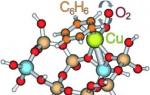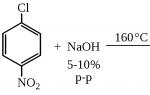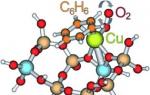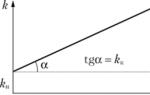Cred că fiecare antreprenor sau mare companie ar dori să știe despre ei cât mai mulți oameni. Pentru a face acest lucru, puteți folosi reclame, anunțuri și cărți de vizită. Acum să vorbim mai detaliat despre cărțile de vizită mici care se găsesc în buzunarele sau poșetele multor oameni.
Firme speciale sunt angajate în crearea lor. Ei înșiși pot crea un șablon pentru dvs., după ce au învățat anterior toate informațiile necesare, sau vă pot asculta și dorințele pentru culoare, font și design în general. Dar dacă nu doriți să cheltuiți finanțe, atunci puteți face singuri cărți de vizită folosind popularul editor Word pentru asta.
Să învățăm cum să facem cărți de vizită. Vă voi spune unde să găsiți un șablon gata făcut pentru o carte de vizită în Word și vă voi arăta pas cu pas cum să creați o carte de vizită în Word de la zero.
Reguli de creație
Pentru început, să ne dăm seama ce informații ar trebui să fie scrise pe o mică bucată de hârtie: sigla companiei (dacă există) și numele acesteia, numele de familie, prenumele și patronimul persoanei și funcția sa, numerele de telefon de contact și adresa de e-mail. , adresa unde vă puteți găsi firma. Să ne uităm cu toții la exemple.
Dacă aveți nevoie să faceți publicitate propriei afaceri, atunci cel mai bun pariu este să vă concentrați pe logo-ul și numele dvs. De asemenea, scrieți ce servicii oferiți și datele dvs. de contact. Opțiunea pentru cărți de vizită pe două fețe funcționează cel mai bine, dar imprimarea acesteia astfel încât ambele părți să se potrivească poate fi dificilă.
Dacă lucrezi pentru o companie și vrei să interesezi o persoană. Pentru ca acesta să vină la dvs., pe lângă logo și contacte, trebuie să specificați numele și poziția. De asemenea, asigurați-vă că culoarea cărții de vizită se potrivește cu produsele pe care le oferiți.
Puteți decora totul fără culori strălucitoare, dar este important să plasați corect textul, astfel încât o persoană să fie atentă la ceea ce este necesar. De exemplu, pe acest card poate să nu existe un logo al stomatologiei, dar există o imagine a unui dinte. Prin urmare, atunci când o persoană începe să caute o carte de vizită de stomatologie, o poate găsi cu ușurință printre altele.
Decorarea cu flori, ornamente, cercuri și dungi poate să nu fie întotdeauna adecvată. Dacă vindeți căței, lucrați într-o bancă, doriți să obțineți un loc de muncă ca dădacă, atunci nu trebuie să alegeți un astfel de design. Dar dacă ești o persoană creativă, iar munca ta este legată, de exemplu, de manichiură sau de machiaj, atunci florile vor fi potrivite.
La ce ar trebui să acordați atenție dacă doriți să faceți o carte de vizită în Word frumoasă și informativă în același timp:
- Nu folosiți fonturi mari. Mărimea 10 până la 14 este cea mai bună.
- Culoarea textului ar trebui să arate bine pe fundalul selectat. De fapt, este mai bine să alegeți o singură culoare, dar faceți fundalul mai saturat, iar textul mai deschis. Sau invers - alegeți un fundal deschis și scrieți întuneric pe el.
- Nu utilizați fonturi diferite. Alege una, maxim doua si e suficient.
- Gândește-te bine la culoare. Trebuie să-l alegeți nu pe cel care vă place cel mai mult, ci pe cel care va fi cel mai asociat cu produsul sau serviciul propus.
- Dimensiunea cărții de vizită trebuie să fie de 5*9 cm.
Șablon de carte de vizită gata în Word
Înainte de a începe să creați o carte de vizită, uitați-vă la șabloanele gata făcute în Word, poate printre ele veți găsi o opțiune potrivită. Pentru a face acest lucru, accesați editorul și faceți clic pe fila.
Faceți clic pe elementul din stânga și în câmpul propus introduceți "Carti de vizita". Apasa Enter".
Dacă în dreapta, așa cum se arată în exemplu, apare blocul „Categorie”, selectați-l pe cel potrivit. Apoi faceți clic pe șabloanele sugerate și vedeți-le.
Dacă ceva se potrivește, atunci șablonul de carte de vizită poate fi descărcat gratuit - doar faceți clic pe butonul.
Se va descărca și se va deschide într-un nou document Word. Cel mai adesea, pe foaie sunt 10 cărți: 5 în fiecare coloană (sunt două). Acum este suficient să schimbați informațiile de contact în câmpurile propuse, să tipăriți și să tăiați totul.
În funcție de șablonul pe care l-ați descărcat:
- Când introduceți text într-un singur bloc, pe toate celelalte cărți de vizită se va modifica și în blocurile corespunzătoare. Acest lucru este prezentat într-un exemplu.
- Dacă textul nu se schimbă automat, cel mai bine este să completați casetele de pe primul card și apoi să copiați textul și să-l lipiți în casetele corespunzătoare de pe toate celelalte cărți.
Cum să-ți faci propriile cărți de vizită
Dacă nu se potrivește un singur șablon de carte de vizită în Word, atunci îl puteți crea singur folosind toate funcțiile disponibile ale editorului însuși. De exemplu, voi crea un exemplu de carte de vizită în Word, în care voi indica unde și de către cine lucrez. Să începem pas cu pas cum să facem totul. Voi afișa în Word 2016, dar totul ți se va potrivi dacă folosești 2010 și 2013. Pentru cei care au instalat MS Office 2007, denumirile elementelor pot diferi ușor.
- Creați un document nou și modificați câmpurile din acesta.
Pentru a face acest lucru, accesați fila „Aspect”, faceți clic pe butonul și selectați „Îngust”.
- Desenați un dreptunghi pentru cartea de vizită.
Deschideți fila, faceți clic pe „Forme” și selectați din listă "Dreptunghi". Când cursorul se transformă în semnul plus, desenați o formă pe foaie.
- Specificați dimensiunile exacte ale cărții de vizită.
Selectați forma, deschideți „Unelte de desen”- „Format” și în bloc specificați înălțimea - 5 cm, lățime - 9 cm.
- Schimbați încadrarea textului.
Acest lucru este necesar pentru ca cartea de vizită să poată fi mutată în orice loc de pe foaie și, de asemenea, în viitor, grupați forma cu tot textul adăugat, astfel încât să devină un obiect întreg.
Selectați „Unelte de desen”- „Format” și din opțiuni faceți clic pe „În spatele textului”.
- Alegeți un fundal pentru cartea dvs. de vizită.
Există mai multe opțiuni aici.
Primul. Doar selectați dreptunghiul și în paragraf „umplere de formă” selectați Fără completare. Apoi cartea de vizită va fi albă și se va putea adăuga text și o imagine sau logo într-o culoare contrastantă.
Al doilea. În același paragraf, puteți alege culoarea potrivită pentru card.
Al treilea. Pentru a face fundalul mai interesant, încercați să adăugați un gradient. Pentru a face acest lucru, meniul „umplere de formă” selectați „Gradient” și decideți asupra opțiunii. Apoi deschideți același meniu și selectați elementul „Alte umpleri cu gradient”.
Puteți deschide o fereastră separată sau, ca mine, va apărea un panou cu setări în partea dreaptă (totul depinde de versiunea Word: 2007, 2010, 2013 sau 2016). Pe fila „Opțiuni de formă” faceți clic pe găleată de vopsea, marcați elementul „Gradient” de mai jos cu un marker și experimentați cu parametrii: schimbați unghiul, adăugați puncte, schimbați culorile și multe altele.
Al patrulea. Dacă nu doriți să alegeți singur culoarea, atunci puteți alege opțiunea potrivită de pe Internet. Doar tastați în căutare „fond pentru cărți de vizită”. Apoi puteți da clic pe oricare dintre subiectele propuse.
Când găsiți o opțiune potrivită, faceți clic pe imagine.
Faceți clic dreapta pe imagine și selectați din meniul contextual "Salveaza imaginea ca".
În fereastra Explorer care se deschide, selectați locația de pe computer în care să salvați imaginea și dați-i un nume - „Nume fișier”. De asemenea, asigurați-vă că câmpul „File Type” spune „JPEG Image”. Faceți clic pe „Salvare”.
Pentru a face o imagine descărcată fundalul în meniu „umplere de formă” selectați „Imagine”.
În fereastra următoare, faceți clic pe .
Deschideți folderul de pe computerul pe care ați salvat fotografia, selectați-l și faceți clic pe „Inserați”. După aceea, imaginea va fi inserată clar în limitele dreptunghiului creat anterior.
- Adăugați un logo.
Dacă trebuie să creați o carte de vizită în Word pentru o companie sau pentru o persoană care lucrează într-o anumită organizație, atunci cel mai bine este să introduceți logo-ul corespunzător pe card.
Pentru a face acest lucru, accesați fila și faceți clic pe butonul „Imagini”.
Găsiți logo-ul dorit pe computer (dacă nu este acolo, atunci trebuie mai întâi să îl creați într-un fel de editor grafic), selectați imaginea cu un clic de mouse și lipiți-o în document.
Puteți citi despre cum să adăugați corect o imagine la alta în articolul:.
Mutați sigla adăugată deplasând cursorul mouse-ului peste margine. Puteți modifica dimensiunea imaginii utilizând marcajele de pe cadru.
- Introduceți text pe o carte de vizită.
Desenați un dreptunghi de dimensiunea dorită și introduceți textul în el.
Apoi, trebuie să eliminați „Umplere” și „Contur de formă” selectând elementele „Fără umplere” și, respectiv, „Fără contur”. Vă rugăm să rețineți că blocul însuși cu inscripția ar trebui selectat.
Selectați textul, accesați fila „Acasă” și selectați fontul și dimensiunea literelor corespunzătoare. Puneți inscripția „Centrat”.
Amintiți-vă că fontul selectat este cel mai bine utilizat pentru toate celelalte inscripții, iar literele nu trebuie să depășească 14 tp.
Multe fonturi frumoase nu pot fi aplicate textului rusesc. Deci, puteți descărca de pe site-ul nostru și alegeți unul dintre ele.
Acum să trecem la scris. Selectați text și deschideți fila „Unelte de desen”- „Format”. Aici puteți alege oricare dintre opțiunile de design gata făcute. V „Stiluri exprese” plasați mouse-ul peste oricare dintre cele propuse și vedeți cum va arăta.
Dacă nu a ieșit nimic din cel terminat, atunci puteți aranja singur textul. Citiți mai multe în articol:. Pentru a face acest lucru, utilizați butoanele „Umplere text”și Contur text. Există și un buton „Efecte de text și design”, unde din meniul drop-down puteți alege să adăugați o umbră, o reflexie, o evidențiere și multe altele. Principalul lucru este să nu exagerați, astfel încât inscripția să arate în subiect și să fie ușor de citit.
După formatarea textului, selectați blocul în sine și copiați-l folosind combinația de taste Ctrl + C.
Lipiți blocul folosind combinația Ctrl+V. Acest lucru este necesar pentru a nu face totul din nou: creați un bloc cu o inscripție, îndepărtați fundalul și chenarul și aranjați ceea ce este scris.
Mutați blocul în locul potrivit pe cartea de vizită, schimbați textul, fontul, poate fi necesar să schimbați culoarea și să eliminați unele efecte.
De asemenea, ca în exemplu, este încadrată inscripția „Copywriter”, voi avea toate celelalte informații scrise. Prin urmare, îl copiez și lipesc de numărul necesar de ori. Apoi plasez blocurile de pe card în locurile potrivite.

O carte de vizită este una dintre cele mai convenabile și mai rapide modalități de a distribui informații de contact despre compania și serviciile dvs. Poate fi distribuit în rândul potențialilor clienți la evenimente sociale, predat personal, schimbat cu partenerii de afaceri. Luați în considerare cum să faceți singur cărți de vizită pe un computer și să le pregătiți pentru tipărire la o tipografie / acasă.<.p>
Realizarea unei cărți de vizită în Word: instrucțiuni pas cu pas
Pasul 1.
Descărcați și instalați Microsoft Word pe computer. Sau activați versiunea preinstalată în sistemul de operare prin Internet/telefon. Faceți clic pe „Creare” și „Document nou”.
Pasul 2
Accesați fila „Aspect pagină”, selectați în categoria „Marje” - „Îngust”.
Pasul 3
Accesați fila „Inserare”, selectați „Tabel”, dimensiune - două celule în lățime și cinci în înălțime. Această dimensiune se datorează faptului că formatul standard de cărți de vizită în Rusia este de 90 × 50 mm, doar 10 cărți pot fi plasate pe o coală A4.
Pasul 4
Modificați proprietățile tabelului. Accesați fereastra cu același nume, apoi pe fila „Linie”, schimbați modul în „Exact”, înălțime cu 5 cm, lățime cu 9 cm (sub dimensiunile standard ale cărților de vizită rusești descrise mai sus). În fila „Celulă” pentru toate elementele, setați valoarea la „0”.

Faceți clic dreapta pe tabel și selectați - „Stiluri de chenar”, selectați o culoare nouă și aplicați-o pe cartea de vizită (clic-creion pe linie).

Pasul 5
Introduceți o imagine într-o carte de vizită. Faceți clic pe „Inserare” și „Imagini”, găsiți și adăugați o imagine în câmpul gol al tabelului. Redimensionați imaginea și mutați-o în locația dorită de pe card. În fila „Încheierea textului”, selectați modul de afișare a inscripției pe cărțile de vizită.

Pasul 6
Tastați text. Tastați textul, schimbați-i fontul, culoarea, dimensiunea, schimbați indentările prin parametrii paragrafului.

Pasul 7
Selectați conținutul celulei și copiați-l în toate celelalte (butonul din dreapta al mouse-ului - „Copiere”, de asemenea chiar într-o celulă goală - „Lipire”).

Pasul 8
Cum să faci o carte de vizită mai rapid și fără Microsoft Word
Pentru a crea un card fără a utiliza Microsoft Word, descărcați și instalați designerul de cărți de vizită pe computer. Programul prezentat vă oferă următoarele avantaje pentru a crea carduri pe computer:
✔ Șabloane gata. Nu trebuie să setați singur dimensiunile, parametrii pentru imprimare sunt setați automat.
✔ O mulțime de elemente de design noi.
✔ Accesibilitate pentru utilizator, spre deosebire de Word, designerul nu trebuie activat suplimentar prin internet sau telefon. Acesta este un utilitar compact, de dimensiuni mici și rapid.
✔Viteză. Crearea unei cărți de vizită în designer durează doar câteva minute, în timp ce în Word această operațiune poate dura ore.
Vrei să afli mai multe? Consultați ghidul pas cu pas:

Evident, când comparăm instrucțiunile despre cum să faci o carte de vizită în Word și modalitățile de a face o carte în designer, ultima opțiune pare să fie mult mai preferabilă. Lansați programul și alegeți dintre categoriile (universal, pentru copii, divertisment etc.) șabloane gata făcute soluția de care aveți nevoie.


Înainte de a începe să creați o cărți de vizită folosind Word, trebuie să știți că cărțile de vizită profesionale sunt create prin intermediul unor editoare foto similare. Și acest lucru necesită cel puțin cunoștințe standard de Photoshop. Dar, dacă aveți nevoie de o carte de vizită simplă, atunci va fi mai ușor să o creați folosind programul Word.
Instrucțiuni pas cu pas pentru crearea unei cărți de vizită
Dacă, totuși, decideți să creați o carte de vizită folosind Word, atunci acest manual vă va fi deosebit de util. Nu este atât de dificil să-l desenezi, trebuie doar să parcurgi câțiva pași:
În primul rând, trebuie să creați un document Word, apoi să intrați în el și să vă ocupați de a găsi meniul „Aspect pagină”. Apoi apăsăm butonul "Capitol"

După prima acțiune, veți observa că veți vedea un mic meniu în care trebuie să selectați „Alte dimensiuni de pagină”


Apoi în fila câmp puteți vedea 2 tipuri de orientare (portret, peisaj), selectați peisaj. De asemenea, setăm toate marginile la 0,5 cm.

Cu acești pași, am făcut dimensiunea pentru viitoarea noastră carte de vizită.

Acum rămâne doar să alegeți un fundal pentru cartea noastră de vizită, apoi să scrieți textul dorit pe el și să introduceți sigla dumneavoastră. Apăsăm tasta „Culoarea paginii”, acolo vedem o fereastră mică în care trebuie să selectați culoarea care vă place pentru pagina viitoare.

Scriem informațiile necesare, care ar trebui să fie localizate pe cartea de vizită

Totul este gata. Pentru a seta orice logo pe o astfel de carte de vizită, trebuie doar să trageți imaginea dorită în documentul care conține viitoarea carte de vizită. Pentru a crea o carte de vizită strălucitoare și frumoasă, nu durează mult și plictisitor. Acest lucru durează doar câteva minute sau ore, în funcție de complexitatea rezultatului dorit.
Crearea unei cărți de vizită este destul de ușoară. Trebuie doar să vă forțați să vă luați câteva minute pentru a citi acest manual. Totul este descris suficient de detaliat, așa că nu ar trebui să existe dificultăți în timpul lucrului. Asta e tot, sper că vă place acest articol și vă ajută să rezolvați problema -. Utilizare fericită.
Să notezi numerele de telefon ale partenerilor de afaceri pe bucăți de hârtie în aceste zile, vezi tu, este stupid și chiar indecent. O pierdere suplimentară de timp. Până la urmă, există cărți de vizită. De ce să aranjați un „performanță de circ” cu o listă detaliată a tuturor posturilor și detalii de contact? Cartea ta de vizită spune totul pentru tine. Ei bine, vă vom spune cum să faceți o carte de vizită în Word, petrecând 10 până la 15 minute întregului proces.
Instrucțiune simplă
Ar trebui să începeți cu aspectul foii. Dimensiunile standard ale unei cărți de vizită sunt de aproximativ 5,5 pe 8,5 cm. Cineva marchează manual cartea de vizită, desenând forme geometrice din fila Inserare, cineva folosește tabele. Dar toate acestea sunt prea lungi și confuze. Este mult mai ușor să faci asta:
- creați un document Microsoft Word;
- selectați fila „Mailouts” din bara de instrumente, care se află în partea de sus a ecranului;
- în colțul din stânga sus, în câmpul „Creare”, dați clic pe eticheta „Stickers”;
- faceți clic pe butonul „Setări”. Din lista care listează furnizorii de stickere, selectați „Avery US Letter”;
- schimbați tipul la 5371, 5377, 5372 sau 5376, faceți clic pe „OK”;
- introduceți în câmpul „Adresă”, care se află în partea de sus a ferestrei „Autocolante”, toate informațiile necesare;
- faceți clic pe „Creați”.
Programul va marca automat foaia pentru dimensiunile standard de cărți de vizită. Și afișați imediat textul introdus în câmpul „Adresă”. Trebuie doar să editați locația acestuia pe viitoarea carte de vizită și să adăugați sigla companiei. Și, bineînțeles, imprimați o carte de vizită.
Hârtie și imprimare
Cum să faci o carte de vizită în Word 2010, ai învățat deja. Nimic complicat: operațiuni elementare, pe care chiar și o persoană care nu simte prea multă simpatie pentru tehnologiile digitale moderne le poate stăpâni. Rămâne doar să alegeți hârtia și metoda de imprimare. Nu o să tăiați cărți de vizită din coli subțiri de format A4, destinate documentelor de birou, nu-i așa?
Cea mai accesibilă opțiune este hârtia stratificată albă, cu o densitate de aproximativ 250 - 300 g/m². Ieftin și convenabil. Puteți imprima astfel de cărți de vizită pe o imprimantă cu jet de cerneală obișnuită, acasă sau direct la locul de muncă.
Hârtia texturată de designer pentru in, metal sau mătase va costa mai mult. Deoarece are o densitate mare și o greutate semnificativă, va trebui să imprimați carduri într-o tipografie. Dar astfel de cărți de vizită arată mult mai spectaculos și mai interesante.